8 начина да спречите свој Андроид уређај да бира дугме
Мисцелланеа / / June 05, 2023
Случајни позиви, неприхватљиви текстови и враћање пропуштеног позива само са статичном буком? Срамота то чак и не почиње да покрива. Али да ли можете да спречите свој Андроид уређај да бира бирање са стране? Да можете. Ако се питате како, овај чланак је за вас.

Иако је свакако важно да увек закључате екран свог Андроид уређаја пре него што га ставите у џеп, постављање лозинке или ПИН-а ће обезбедити да нећете моћи да га случајно отворите. Поред тога, утростручите заштиту тако што ћете онемогућити све покрете за буђење и спречити ваш Андроид уређај да више пута бира бирање. Али како то учинити? Хајде да погледамо.

Купи
1. Искључите екран
Искључивање екрана вашег уређаја је једноставно као притиском на дугме за напајање. Када се екран испразни, то значи да је екран вашег уређаја искључен. На овај начин ваш уређај не може да упућује нежељене позиве.
И док је ово ефикасан начин да зауставимо бирање у дупе на Самсунг-у или другим Андроид телефонима, понекад можемо заборавити да закључамо своје уређаје пре него што их ставимо у џеп. У овом случају можете омогућити аутоматско закључавање и осигурати да се уређај аутоматски закључа након одређеног временског периода. Ево како.
Корак 1: Отворите Подешавања.
Корак 2: Овде додирните закључани екран.

Корак 3: Затим додирните временско ограничење испред опције Спавање.
4. корак: Изаберите релевантно време чекања екрана.

Сада, осим ако је свест пажње укључена, ваш уређај ће аутоматски закључати екран када истекне временско трајање.
2. Подесите лозинку или ПИН
Чак и након што искључите екран, ваш уређај се може откључати ако случајно додирнете дугме за напајање. Да бисте спречили да се то догоди, можете поставити лозинку или ПИН. Када се подеси, мораћете да унесете одговарајући приступни код да би се ваш уређај могао отворити. Пратите доле наведене кораке да бисте то урадили.
Корак 1: Отворите Подешавања и додирните Закључани екран.
Корак 2: Овде додирните „Тип закључавања екрана“.

Корак 3: У опцијама додирните тип закључавања екрана који желите.
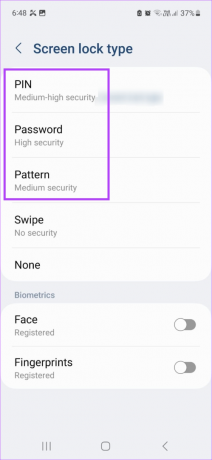
Када то урадите, унесите и поново унесите лозинку коју желите. Ово ће омогућити закључавање екрана за ваш уређај.
3. Укључите џепни режим
Као што име сугерише, џепни режим је посебно дизајниран да обезбеди да се покрети додиром на вашем уређају онемогуће када се стави у џеп. Ово такође може бити од помоћи ако ваш Андроид телефон наставља бирање у џепу чак и када је закључан. Пратите доле наведене кораке да бисте га омогућили на свом Андроид уређају.
Корак 1: Отворите Подешавања.
Корак 2: Овде додирните закључани екран.
Корак 3: Померите се надоле и укључите прекидач за џепни режим.

Ово ће закључати покрете додиром и зауставити случајне позиве на вашем Андроид уређају.
4. Омогући заштиту од случајног додира
Џепни режим можда неће бити доступан ако користите Самсунг Галаки уређај. У овом случају можете да омогућите заштиту од случајног додира, што ће такође обезбедити да ваш уређај случајно не упућује позиве ако је стављен на тамно место, попут џепа. Пратите доле наведене кораке да бисте то урадили.
Корак 1: Отворите Подешавања.
Корак 2: Овде се померите надоле и додирните Дисплеј.
Корак 3: Затим укључите прекидач „Заштита од случајног додира“.
4. корак: Поред тога, ако је омогућено, искључите прекидач осетљивости на додир.

Ово ће смањити осетљивост на додир вашег уређаја и може помоћи у смањењу џепних бројева чак и ако се уређај случајно откључа у вашем џепу.
5. Искључите подизање за буђење
Функција Раисе то Ваке на Андроиду вам омогућава да пробудите свој уређај без притискања дугмета за напајање. И док је згодно када ваш телефон лежи на равној површини, може постати узрок случајних позива на вашем Андроид-у ако му се приступа из џепа. Срећом, постоје одредбе да се то искључи. Ево како.
Корак 1: Отворите Подешавања и додирните Закључани екран.
Корак 2: Овде искључите прекидач „Подигни за буђење“.
Корак 3: Такође можете да искључите прекидач за „Двапут тапните да бисте пробудили или искључили екран“ и „Екран за закључавање буђења за обавештења“.

Ово ће додатно осигурати да екран вашег Андроид уређаја остане искључен без обзира на то да ли добијате било каква обавештења или случајно додирнете екран.
6. Онемогућите подизање за буђење
Баш као и ваши обични Андроид уређаји, Самсунг Галаки уређаји такође имају своју верзију Раисе то Ваке. Међутим, подешавање за искључивање геста покрета буђења на Самсунг Галаки уређајима је мало другачије. Пратите доле наведене кораке да бисте то урадили.
Корак 1: Отворите Подешавања и додирните Напредне функције.
Корак 2: Овде додирните „Покрети и гестови“.

Корак 3: Са ове листе искључите прекидач „Подигни за буђење“.
4. корак: Такође можете да додирнете прекидач „Двапут тапните за укључивање екрана“ и искључите га.

Ово ће осигурати да се ваш Самсунг Галаки уређај не пробуди у џепу чак и ако случајно двапут додирнете екран.
7. Онемогућите Смарт Лоцк
Функција Смарт Лоцк осигурава да ваш уређај остане откључан када сте у покрету до 4 сата. Међутим, Андроид можда неће моћи да разазна да ли ходате са уређајем у руци или џепу, што може довести до нежељених точкића на задњици. Дакле, онемогућите функцију Смарт Лоцк на свом Андроид уређају и уверите се да ће ваш уређај остати закључан без обзира да ли сте у покрету или не.
Пратите доле наведене кораке да бисте то урадили.
Корак 1: Отворите Подешавања и додирните Закључани екран.
Корак 2: Затим додирните Смарт Лоцк.

Корак 3: Овде додирните „Откривање на телу“.
4. корак: Уверите се да је прекидач „Користи детекцију на телу“ искључен.

Ово ће осигурати да ваш Андроид уређај не остане откључан када је у покрету. Такође можете погледати наш водич да бисте сазнали више о томе онемогућавање Смарт Лоцк-а на Андроид-у.
8. Онемогућите Гоогле помоћника
Гоогле помоћник је невероватно користан за тражење ствари, постављање подсетника и још много тога помоћу гласовне команде. Али, са друге стране, то би могло бити разлог за ваш последњи број. Дакле, да бисте спречили да се апликација случајно покрене, можете да онемогућите Гоогле помоћник на свом Андроид уређају. Ево како.
Корак 1: Отворите апликацију Гоогле помоћник.
Отворите Гоогле помоћник
Корак 2: Овде или користите гласовну команду или додирните икону тастатуре.
Корак 3: Унесите команду Искључите Гоогле помоћник.

4. корак: Овде додирните икону зупчаника.
5. корак: Искључите прекидач за Гоогле помоћник.
Корак 6: Поред тога, можете да искључите и прекидач Хеј Гоогле.

На овај начин Гоогле помоћник се неће пробудити чак и ако чује гласовну команду Хеј Гоогле.
Најчешћа питања за заустављање бирања на дупету на Андроид телефонима
Да, можете да искључите екран за динамичко закључавање на Андроид-у. И док је обично доступан у менију Подешавања, његово место се може променити у зависности од уређаја који користите. Погледајте наш детаљни водич за више информација о како да искључите динамички закључани екран на Андроиду.
Већину времена, случајно притискање бочног дугмета може на крају довести до тога екран празан током позива на вашем Самсунг Галаки уређају. Дакле, да бисте то поправили, покушајте поново да притиснете бочно дугме да видите да ли ради. Поред тога, проверите да ли футрола или штитник за екран вашег мобилног телефона блокира сензор близине уређаја. Ако јесте, уклоните га и проверите поново.
Зауставите џепно бирање
Дакле, ово су били сви начини на које можете да спречите свој Андроид уређај да бира бирање и спасите се од непријатне ситуације. Јавите нам у коментарима да ли имате неки други метод који вам је помогао.
Последњи пут ажурирано 2. јуна 2023
Горњи чланак може садржати партнерске везе које помажу у подршци Гуидинг Тецх. Међутим, то не утиче на наш уреднички интегритет. Садржај остаје непристрасан и аутентичан.



